
Descargar una copia completa de JetBackup
Desde la sección Restore & Download de JetBackup, acceder a la opción Full Backups. Para ello se pueden usar los accesos directos que salen en el Dashboard o se puede acceder a la opción Restore & Download desde la barra lateral izquierda y posteriormente pulsar en la pestaña que se muestra en la captura.

En la tabla que se muestra, saldrá una fila para cada copia de seguridad disponible, ordenadas por su fecha y hora. Nótese que si hay más de 10 copias, estarán paginadas.
Para descargar una copia completa de la cuenta, habrá que seleccionar la fecha deseada en la lista, de forma que quede resaltada y pulsar en el botón Download. Esto abrirá una ventana emergente con un resumen de la operación.
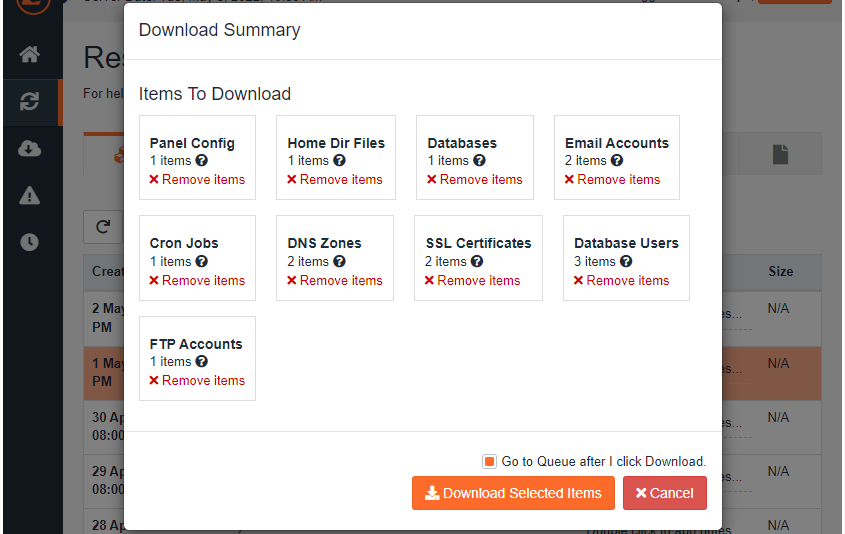
En esta ventana se puede ver algunos detalles de la operación solicitada:
Items To Download: lista los diferentes elementos que va a incluir la copia descargada. Al tratarse de una descarga completa, saldrán todos listados, siendo posible quitar algún elemento concreto usando el botón Remove items que sale bajo cada uno de ellos.
A mayores, marcando Go to Queue after I click Restore, automáticamente se redirigirá a la cola de tareas para ver el progreso de la operación. Para continuar, habrá que pulsar en Download Selected Items, lo que iniciará el proceso de generación de la descarga.
Una vez finalizada la generación de la descarga, esta estará disponible desde el apartado Downloads de JetBackup.

Rubén Pérez
Rubén Pérez es técnico de soporte nivel 2 en Raiola Networks y publica contenidos de ayuda en las FAQ de ayuda a clientes de la web de Raiola Networks.
Autor
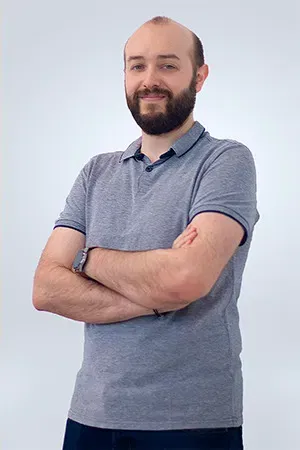
Iván Rodríguez
Jefe del departamento de soporte de Raiola Networks. Cacharreando con ordenadores desde los 5 años y en busca de la perfección.
Revisor


¿Te gusta nuestro contenido?
Si quieres ser el primero en leer nuestro contenido y enterarte de nuestras noticias.
HOSTING SSD desde 8,95€
Haz clic aquí¿Te ayudamos?
Escríbenos si tienes dudas o necesitas una solución específica

Categorías
Destacados
